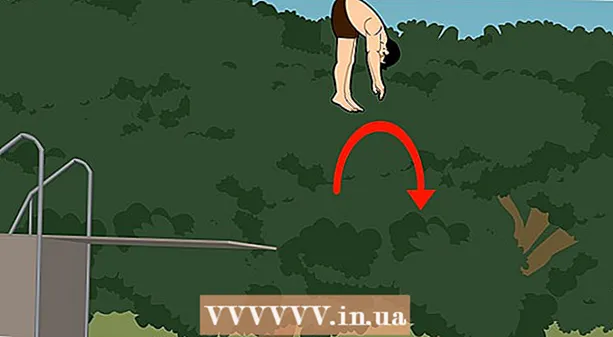Muallif:
Morris Wright
Yaratilish Sanasi:
24 Aprel 2021
Yangilanish Sanasi:
1 Iyul 2024

Tarkib
- Qadam bosish
- 3-dan 1-usul: SmallPDF-dan foydalanish
- 3-dan 2-usul: PDF2Go-dan foydalanish
- 3-dan 3-usul: Adobe Acrobat Pro-dan foydalanish
- Maslahatlar
- Ogohlantirishlar
Ushbu maqola sizga PDF-ni qanday qilib parol bilan bloklashni o'rgatadi, tegishli parolni kiritmasdan ochib bo'lmaydi. Buning uchun bepul onlayn xizmatlar mavjud yoki sizda Adobe Acrobat Pro-ning pulli versiyasidan foydalanishingiz mumkin.
Qadam bosish
3-dan 1-usul: SmallPDF-dan foydalanish
 SmallPDF-ning himoya sahifasini oching. Brauzeringizda https://smallpdf.com/protect-pdf/ saytiga o'ting. SmallPDF sizga PDF-ga parol o'rnatishga imkon beradi, shu bilan faylni parolsiz ochib bo'lmaydi.
SmallPDF-ning himoya sahifasini oching. Brauzeringizda https://smallpdf.com/protect-pdf/ saytiga o'ting. SmallPDF sizga PDF-ga parol o'rnatishga imkon beradi, shu bilan faylni parolsiz ochib bo'lmaydi. - Agar siz PDF-ni parol bilan blokirovka qilish parametrini bloklamoqchi bo'lsangiz, SmallPDF o'rniga PDF2Go-dan foydalanib ko'ring.
 ustiga bosing Fayl-ni tanlang. Bu sahifaning markazidagi qizil maydonda joylashgan havola. Oyna ochiladi.
ustiga bosing Fayl-ni tanlang. Bu sahifaning markazidagi qizil maydonda joylashgan havola. Oyna ochiladi.  PDF-ni tanlang. Parol bilan qulflashni xohlagan PDF manziliga o'ting va keyin tegishli PDF-ni bosing.
PDF-ni tanlang. Parol bilan qulflashni xohlagan PDF manziliga o'ting va keyin tegishli PDF-ni bosing.  ustiga bosing Ochish uchun. Bu oynaning pastki o'ng burchagida. Sizning PDF-faylingiz SmallPDF veb-saytiga yuklanadi.
ustiga bosing Ochish uchun. Bu oynaning pastki o'ng burchagida. Sizning PDF-faylingiz SmallPDF veb-saytiga yuklanadi.  Parolni kiriting. "Parolingizni tanlang" matn maydoniga ishlatmoqchi bo'lgan parolingizni kiriting va quyida joylashgan "Parolni takrorlang" matn maydoniga parolingizni qayta kiriting.
Parolni kiriting. "Parolingizni tanlang" matn maydoniga ishlatmoqchi bo'lgan parolingizni kiriting va quyida joylashgan "Parolni takrorlang" matn maydoniga parolingizni qayta kiriting. - Davom etishdan oldin parollaringiz mos kelishi kerak.
 ustiga bosing PDF-ni shifrlash →. Bu sizning parolingiz uchun matn maydonlari ostidagi qizil tugma. Bu sizning parolingizni PDF-ga ishlatadi.
ustiga bosing PDF-ni shifrlash →. Bu sizning parolingiz uchun matn maydonlari ostidagi qizil tugma. Bu sizning parolingizni PDF-ga ishlatadi.  ustiga bosing Faylni hozir yuklab oling. Ushbu tugma sizning PDF-ga parol tayinlangandan so'ng sahifaning chap tomonida paydo bo'ladi. Bu sizning kompyuteringizga parol bilan bloklangan PDF-ni yuklab oladi. Bundan buyon PDF-ni ochmoqchi bo'lganingizda tanlangan parolni kiritishingiz kerak bo'ladi.
ustiga bosing Faylni hozir yuklab oling. Ushbu tugma sizning PDF-ga parol tayinlangandan so'ng sahifaning chap tomonida paydo bo'ladi. Bu sizning kompyuteringizga parol bilan bloklangan PDF-ni yuklab oladi. Bundan buyon PDF-ni ochmoqchi bo'lganingizda tanlangan parolni kiritishingiz kerak bo'ladi.
3-dan 2-usul: PDF2Go-dan foydalanish
 PDF2Go veb-saytini oching. Brauzeringizda https://www.pdf2go.com/protect-pdf/ saytiga o'ting. SmallPDF singari, PDF2Go ham PDF-ning parolsiz ochilishini oldini olishga imkon beradi; ammo, bu PDF-ni tahrir qilishni blokirovka qilishga imkon beradi, shunda hech kim ikkala parolni bilmasdan PDF-ni tahrir qila olmaydi.
PDF2Go veb-saytini oching. Brauzeringizda https://www.pdf2go.com/protect-pdf/ saytiga o'ting. SmallPDF singari, PDF2Go ham PDF-ning parolsiz ochilishini oldini olishga imkon beradi; ammo, bu PDF-ni tahrir qilishni blokirovka qilishga imkon beradi, shunda hech kim ikkala parolni bilmasdan PDF-ni tahrir qila olmaydi.  ustiga bosing Fayl-ni tanlang. Bu sahifaning yuqori qismida joylashgan. Oyna ochiladi.
ustiga bosing Fayl-ni tanlang. Bu sahifaning yuqori qismida joylashgan. Oyna ochiladi.  PDF-ni tanlang. Parol bilan qulflashni xohlagan PDF-ga o'ting va uni tanlash uchun ustiga bosing.
PDF-ni tanlang. Parol bilan qulflashni xohlagan PDF-ga o'ting va uni tanlash uchun ustiga bosing.  ustiga bosing Ochish uchun. Bu oynaning pastki o'ng burchagida. Bu pdf-ni veb-saytga yuklaydi.
ustiga bosing Ochish uchun. Bu oynaning pastki o'ng burchagida. Bu pdf-ni veb-saytga yuklaydi.  "Sozlamalar" bo'limiga o'ting. Bu sahifaning o'rtasida. Bu erdan siz parolingizni o'rnatishingiz mumkin.
"Sozlamalar" bo'limiga o'ting. Bu sahifaning o'rtasida. Bu erdan siz parolingizni o'rnatishingiz mumkin.  Parolni kiriting. "Foydalanuvchi parolini kiriting" matn maydoniga PDF uchun parolni kiriting va keyin ushbu parolni quyida joylashgan "Foydalanuvchi parolini takrorlash" matn maydoniga takrorlang. Bu sizning PDF-faylingizni ochishda foydalanadigan parol.
Parolni kiriting. "Foydalanuvchi parolini kiriting" matn maydoniga PDF uchun parolni kiriting va keyin ushbu parolni quyida joylashgan "Foydalanuvchi parolini takrorlash" matn maydoniga takrorlang. Bu sizning PDF-faylingizni ochishda foydalanadigan parol.  PDF ruxsatnomalarini o'chirib qo'ying. "Bosib chiqarishga ruxsat beriladimi?", "Nusxalashga ruxsat berish" va "Moslashtirishga ruxsat beriladimi?" Sarlavhalari ostida "Yo'q" tugmasini bosing.
PDF ruxsatnomalarini o'chirib qo'ying. "Bosib chiqarishga ruxsat beriladimi?", "Nusxalashga ruxsat berish" va "Moslashtirishga ruxsat beriladimi?" Sarlavhalari ostida "Yo'q" tugmasini bosing.  Pastga o'ting va tahrirlash uchun parolni kiriting. Sahifaning pastki qismidagi "Egasining parolini kiriting" va "Egasining parolini takrorlang" matn maydonlariga PDF-faylingizni tahrir qilishni blokirovka qilish uchun kerakli parolni kiriting.
Pastga o'ting va tahrirlash uchun parolni kiriting. Sahifaning pastki qismidagi "Egasining parolini kiriting" va "Egasining parolini takrorlang" matn maydonlariga PDF-faylingizni tahrir qilishni blokirovka qilish uchun kerakli parolni kiriting.  ustiga bosing O'zgarishlarni tejash. Bu sahifaning pastki qismidagi yashil tugma. Bu PDF2Go-ga parollarni PDF-ga tayinlashiga olib keladi.
ustiga bosing O'zgarishlarni tejash. Bu sahifaning pastki qismidagi yashil tugma. Bu PDF2Go-ga parollarni PDF-ga tayinlashiga olib keladi.  ustiga bosing Faylni yuklab oling. Ushbu och yashil tugma sahifaning o'ng yuqori qismida joylashgan. Parol bilan bloklangan PDF kompyuteringizga yuklab olinadi. Bundan buyon PDF-ni ochish yoki tahrirlashda avval to'g'ri parollarni kiritishingiz kerak bo'ladi.
ustiga bosing Faylni yuklab oling. Ushbu och yashil tugma sahifaning o'ng yuqori qismida joylashgan. Parol bilan bloklangan PDF kompyuteringizga yuklab olinadi. Bundan buyon PDF-ni ochish yoki tahrirlashda avval to'g'ri parollarni kiritishingiz kerak bo'ladi. - Agar siz PDF-ni siqilgan (ziplangan) papkaga yuklab olishni istasangiz, sahifaning o'rtasida joylashgan "ZIP faylini yuklab olish" tugmachasini bosishingiz mumkin. Bu juda katta hajmdagi PDF-lar uchun yagona variant bo'lishi mumkin.
3-dan 3-usul: Adobe Acrobat Pro-dan foydalanish
 Adobe Acrobat-ning pulli versiyasidan foydalanayotganingizga ishonch hosil qiling. Bepul Adobe Reader dasturidan foydalanishda siz PDF-fayllarni tahrir qila olmaysiz (shu jumladan ularga parollarni tayinlash).
Adobe Acrobat-ning pulli versiyasidan foydalanayotganingizga ishonch hosil qiling. Bepul Adobe Reader dasturidan foydalanishda siz PDF-fayllarni tahrir qila olmaysiz (shu jumladan ularga parollarni tayinlash).  PDF-faylingizni Adobe Acrobat-da oching. Yuqoridagi chap burchakda "Fayl" tugmachasini bosing, ochiladigan menyuda "Ochish" tugmachasini bosing, PDF-ni tanlang, so'ngra oynaning pastki o'ng burchagida "Ochish" tugmasini bosing.
PDF-faylingizni Adobe Acrobat-da oching. Yuqoridagi chap burchakda "Fayl" tugmachasini bosing, ochiladigan menyuda "Ochish" tugmachasini bosing, PDF-ni tanlang, so'ngra oynaning pastki o'ng burchagida "Ochish" tugmasini bosing.  ustiga bosing Qarang. Ushbu menyu elementi Adobe Acrobat oynasining (Windows) yoki ekranning (Mac) yuqori qismida joylashgan. Slayd menyusi paydo bo'ladi.
ustiga bosing Qarang. Ushbu menyu elementi Adobe Acrobat oynasining (Windows) yoki ekranning (Mac) yuqori qismida joylashgan. Slayd menyusi paydo bo'ladi.  Tanlang Asboblar. Bu slayd menyusida. Qo'shimcha parametrlarga ega bo'lgan ochiladigan menyu ko'rsatiladi.
Tanlang Asboblar. Bu slayd menyusida. Qo'shimcha parametrlarga ega bo'lgan ochiladigan menyu ko'rsatiladi.  Tanlang Himoya qilmoq. Bu ochilgan menyuda. Bu boshqa ochiladigan menyu paydo bo'lishiga olib keladi.
Tanlang Himoya qilmoq. Bu ochilgan menyuda. Bu boshqa ochiladigan menyu paydo bo'lishiga olib keladi.  ustiga bosing Ochish uchun. Bu so'nggi ochilgan menyu. Bunda "Himoya qilish" vositalari oynasi ochiladi.
ustiga bosing Ochish uchun. Bu so'nggi ochilgan menyu. Bunda "Himoya qilish" vositalari oynasi ochiladi.  ustiga bosing Shifrlash. Bu oynaning markazida.
ustiga bosing Shifrlash. Bu oynaning markazida.  ustiga bosing Parol bilan shifrlash. Shifrlash parametrlari sahifasi ochiladi.
ustiga bosing Parol bilan shifrlash. Shifrlash parametrlari sahifasi ochiladi.  "Ushbu hujjatni ochish uchun parol talab qiling" katagiga belgi qo'ying. Bu "Ochiq hujjat" sarlavhasi ostida. Bu parol matni maydonini ochishga imkon beradi.
"Ushbu hujjatni ochish uchun parol talab qiling" katagiga belgi qo'ying. Bu "Ochiq hujjat" sarlavhasi ostida. Bu parol matni maydonini ochishga imkon beradi.  Parolni kiriting. "Hujjatni ochish uchun parol" matn maydoniga ishlatmoqchi bo'lgan parolingizni kiriting.
Parolni kiriting. "Hujjatni ochish uchun parol" matn maydoniga ishlatmoqchi bo'lgan parolingizni kiriting.  Moslik darajasini tanlang. "Moslik" tugmachasini bosing va keyin fayl mos kelishini xohlagan Adobe Acrobat-ning minimal versiyasini bosing.
Moslik darajasini tanlang. "Moslik" tugmachasini bosing va keyin fayl mos kelishini xohlagan Adobe Acrobat-ning minimal versiyasini bosing.  "Hujjatning barcha tarkibini shifrlash" maydonini belgilang. Bu "Tanlovlar" bo'limida. Bu kimdir PDF-dan ma'lum ma'lumotlarni chiqarib olishiga yo'l qo'ymaydi.
"Hujjatning barcha tarkibini shifrlash" maydonini belgilang. Bu "Tanlovlar" bo'limida. Bu kimdir PDF-dan ma'lum ma'lumotlarni chiqarib olishiga yo'l qo'ymaydi.  ustiga bosing OK sahifaning pastki qismida.
ustiga bosing OK sahifaning pastki qismida. So'ralganda parolni qayta kiriting. Hujjat parolini qayta kiriting va keyin "OK" tugmasini bosing. Bu o'zgarishlarni tasdiqlaydi va parolni PDF-ga tayinlaydi. Endi PDF-ni ko'rishni xohlaganingizda ushbu parolni kiritishingiz kerak bo'ladi.
So'ralganda parolni qayta kiriting. Hujjat parolini qayta kiriting va keyin "OK" tugmasini bosing. Bu o'zgarishlarni tasdiqlaydi va parolni PDF-ga tayinlaydi. Endi PDF-ni ko'rishni xohlaganingizda ushbu parolni kiritishingiz kerak bo'ladi.
Maslahatlar
- PDF uchun parolni yaratishda, odatda elektron pochta yoki kompyuter parolida qo'llaniladigan qoidalarga amal qiling. Bu PDF taxmin qilishdan yaxshiroq himoyalanganligini ta'minlaydi.
Ogohlantirishlar
- Maxsus dastur yordamida qulflangan PDF-ni ochish mumkin. Agar sizning PDF parolingiz bilan bloklangan bo'lsa ham, siz faylni xavfsiz va shaxsiy joyda saqlashingiz kerak.